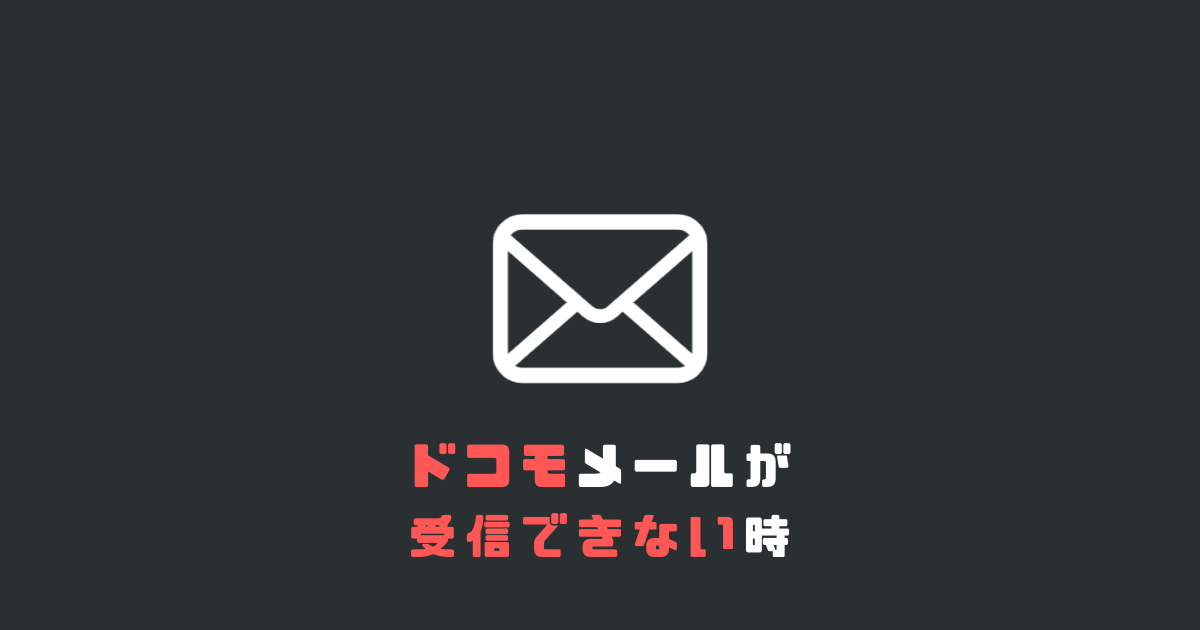ふだん仕事では運転時間が多い私ですが、これまでナビのスピーカーホンを使って電話をしていました。しかし、聞こえづらいと相手方から評判が悪く…
耳につけるBluetooth(ブルートゥース)ヘッドセットを購入しましたのでそのレビューです。
いろいろなメーカーさんがありますが、これまでもすべてPlantronics社(プラントロニクス)を選んできました。(これで4代目です)
選ぶ決め手は口コミがほとんどなのですが、これまでに実際に使ってみて満足してきたメーカーだからというのも理由です。
ということで今回購入したのは、Plantronics Voyager3200です。
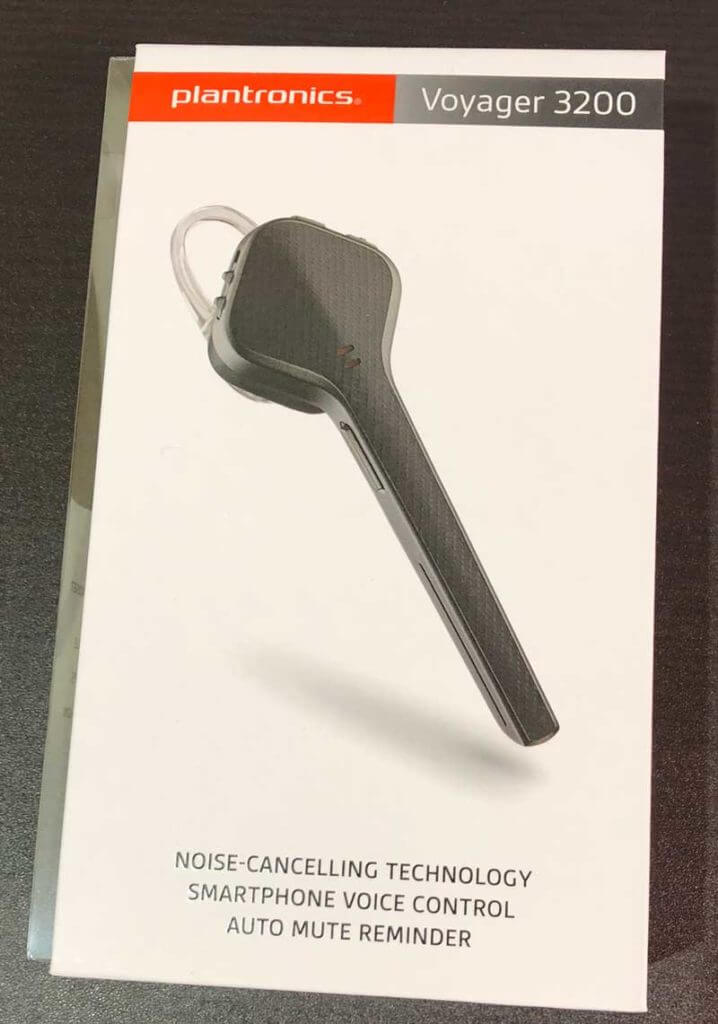
実は迷った機種がありまして…、Voyager5200です。
音質はVoyager5200の方が良さそうですが、わたしはメガネをかけているのでどうしても耳掛けは気になってしまうのです。
メガネをかけて使用されている方もいるようですが…今回も耳掛けでないVoyager3200にしました。(Voyager3200も耳掛けができます)

設定方法
iPhoneの場合パスワード入力は必要ありませんでしたが、場合によっては「0000」の入力を求められるかもしれません
動作確認
さっそく通話の確認を行いました。
ふだんカーナビのマイクで通話をするのですが、クリアさ、雑音ともに全然違うとの事。やはりヘッドセットの音質が格段に良いんですね~
音声で状態を教えてくれるのですが、日本語にも対応しているので、電池の状態、どの携帯とつながっているのかなどわかりやすくなりました。
Plantronics Hub
ヘッドセットの設定を行うには「Plantronics Hub」アプリをインストールします。
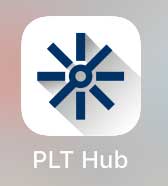
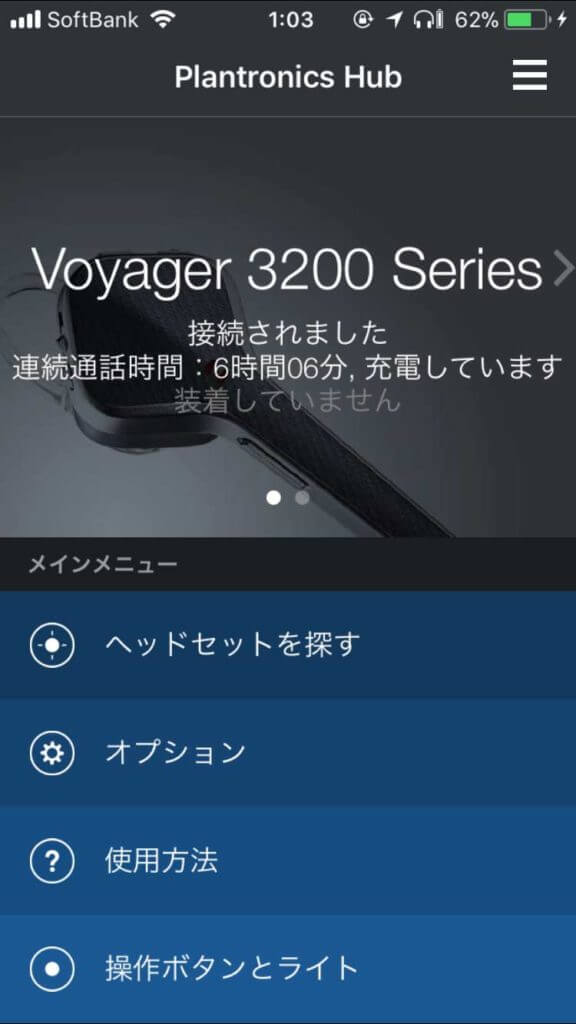
ヘッドセットを探す
便利な機能の一つとして、「ヘッドセットを探す」があります。
「送信トーン」を選び再生マークをタップすれば、正直そこまで大きくありませんが、探すのに役立つ音がでます。
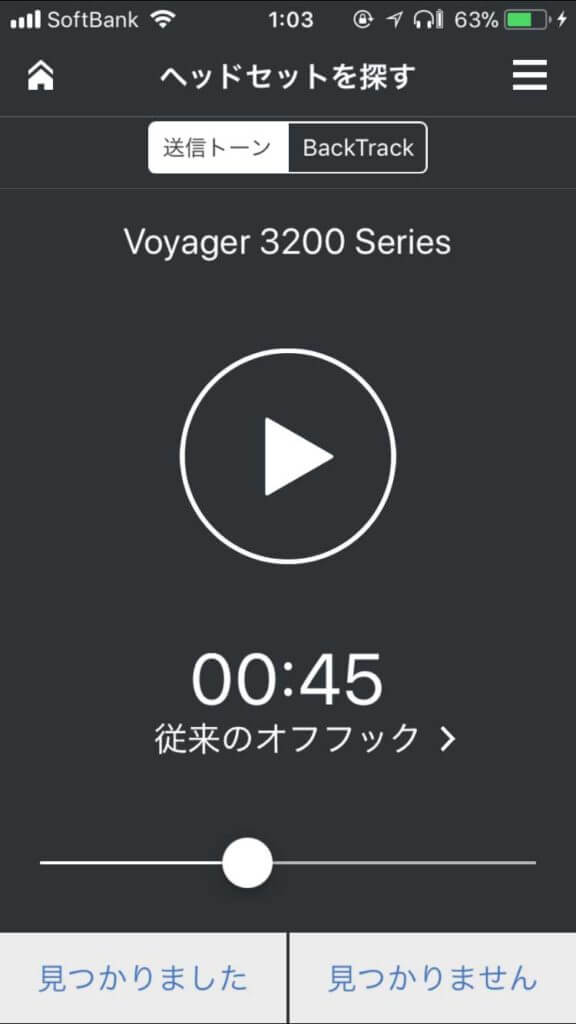
ファームアップ
また、問題などを解消する「ファームアップ」もアプリを経由して行います。
これまた簡単で、あっという間(2~3分)で終わりました。注意点も表示されるのでその指示に従って行います。
その他の機能も下の写真を参照してくださいね。
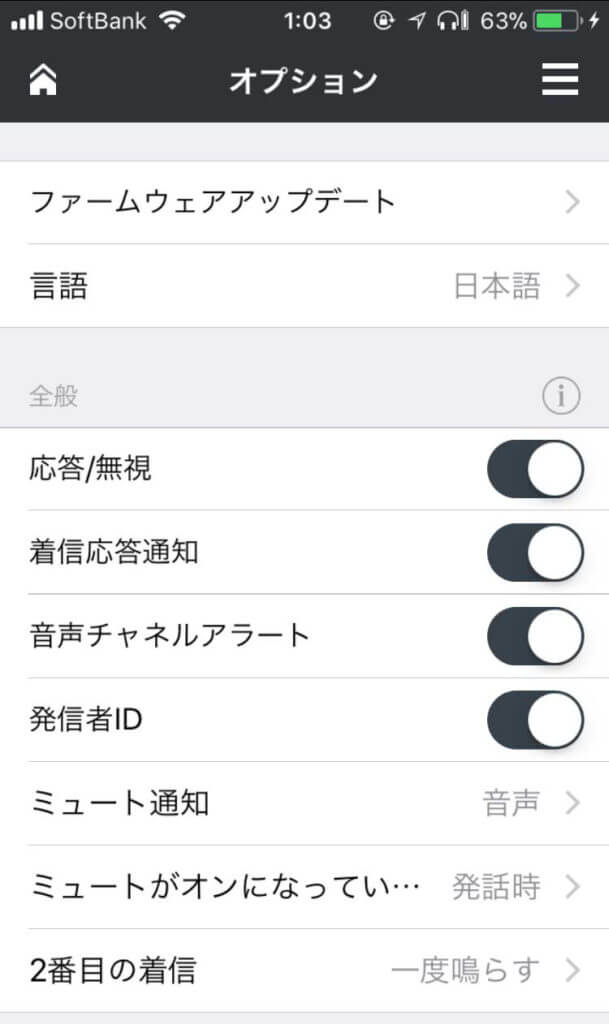
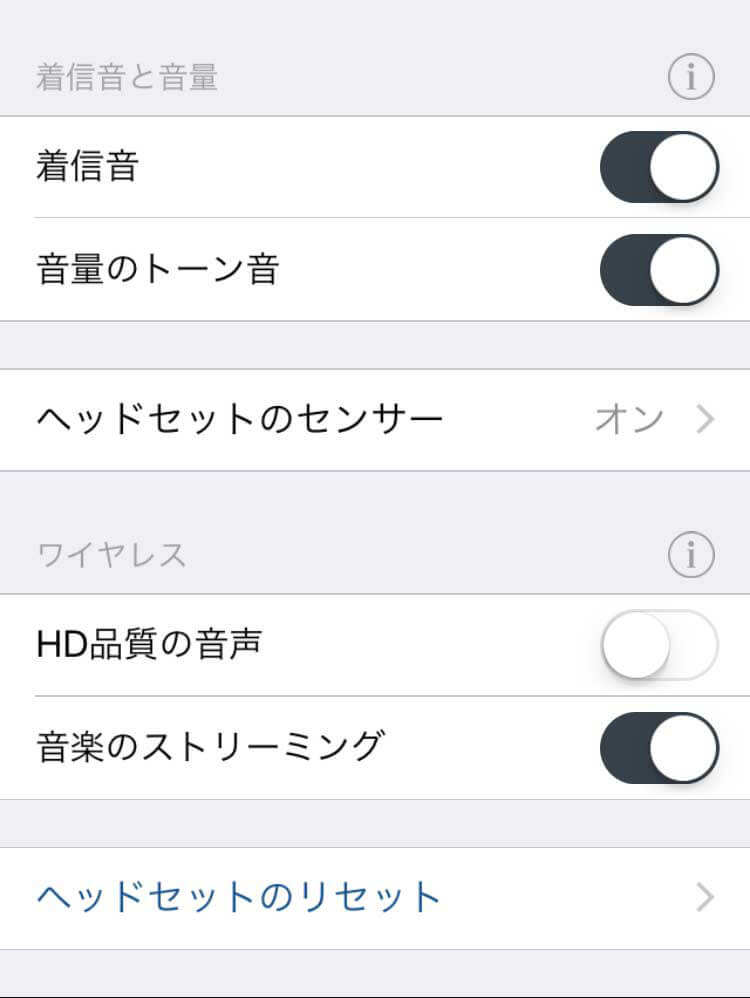
まとめ
今回、久しぶりにBluetooth(ブルートゥース)ヘッドセットを購入しましたが、大満足です。
相手からも苦情はありませんww。お客様との連絡はやはりヘッドセットを利用した方がよさそうです!